Đây là phần thứ ba và cũng là phần cuối cùng trong hướng dẫn của CNET để xây dựng máy tính của riêng bạn. Hãy chắc chắn rằng bạn đã đọc phần một và phần hai trước khi tiếp tục.
Có tất cả những bộ phận nhỏ và đắt tiền này ngồi trước mặt bạn có thể trông giống như một nhiệm vụ khó khăn, nhưng trong thực tế, quá trình thiết lập, trong khi lâu, là tương đối đơn giản. Có các công cụ như máy cắt hộp, kéo, dây kéo và tuốc nơ vít bên cạnh bạn sẽ chỉ làm cho quá trình nhanh hơn nhiều.
Nhiệm vụ quan trọng nhất, và tôi không thể nhấn mạnh điều này đủ, là căn cứ chính mình. Điều này có thể được thực hiện bằng cách chạm vào kim loại trên vỏ của bạn. Bạn cũng nên làm việc trên một bề mặt không dẫn điện, chẳng hạn như bàn gỗ hoặc thậm chí xem xét đeo dây đeo cổ tay chống tĩnh điện để đảm bảo rằng bạn không vô tình chiên các thành phần mới của mình.
Tóm lại, hãy chắc chắn sử dụng thông thường khi xử lý hệ thống của bạn. Không xử lý các thành phần sau khi xáo trộn trong tất hoặc lấy quần áo mới ra khỏi máy sấy.
Như đã nói, hãy bắt đầu.
Xây dựng bên ngoài
Bước một: Bo mạch chủ
Chúng tôi sẽ bắt đầu với bo mạch chủ. Cẩn thận lấy nó ra khỏi hộp và đặt vào bàn hoặc hộp. Chỉ cần chắc chắn không đặt nó lên trên chiếc túi chống tĩnh điện mà nó đi vào. Như chúng tôi đã đề cập trong phần hai của hướng dẫn này, bo mạch chủ là trái tim và linh hồn của hệ thống của bạn.
Bước hai: CPU
Bên trong hộp Intel hoặc AMD sẽ là bộ vi xử lý và quạt lớn, được gọi là tản nhiệt và nó đảm bảo rằng bộ xử lý không bị quá nóng. Nhẹ nhàng nhấc ổ cắm LGA trên bo mạch chủ và tháo nắp bảo vệ. Gỡ bỏ bộ xử lý của bạn khỏi gói, di chuột qua ổ cắm và đặt tất cả vào cùng một lúc. Đừng ấn xuống, vì điều này có thể làm hỏng các chân mà nó kết nối.

Ở dưới cùng của tản nhiệt là một chất kết dính nhiệt giúp nó bám vào bộ xử lý ngay cả trong điều kiện khắc nghiệt. Xác định vị trí đầu nối nguồn trên bo mạch chủ, xoay tản nhiệt tương ứng để nó ở đúng vị trí và ấn xuống các chân chéo đối diện.
Bước ba: RAM
Cài đặt RAM dễ dàng như một, hai và ba. Nếu bo mạch chủ của bạn có nhiều hơn hai khe cắm, hãy nhớ xem các số hoặc màu tương ứng với từng khe. Trong hầu hết các trường hợp, nó sẽ là một cái gì đó dọc theo các dòng của các khe 1, 3, 2 và 4; hoặc màu xanh, đen, xanh và đen. Kéo lại phích cắm, đặt các thanh RAM vào khe 1 và 2 và ấn xuống cho đến khi chúng khớp vào vị trí. Nếu bạn có nhiều hơn, hãy đặt các thẻ phụ vào các khe 3 và 4.
Xây dựng nội bộ
Bước bốn: Cấp điện
Đặt bo mạch chủ sang một bên, đã đến lúc chuyển sang vỏ máy. Tháo nguồn điện ra khỏi hộp của nó và đặt nó bên trong vỏ máy; nó sẽ được đặt ở trên cùng hoặc dưới cùng. Căn chỉnh nguồn điện với ổ cắm vít phía sau và cố định nó vào vị trí. Nếu bạn có một mô hình mô-đun, không cần phải kết nối dây nguồn.

Bước bốn: Bo mạch chủ
Bây giờ là lúc để đặt bo mạch chủ trong trường hợp. Nhẹ nhàng nhặt nó lên, sắp xếp các cổng bên ngoài và ổ cắm vít bên trong, đặt nó vào vị trí và vặn nó vào.

Bước năm: GPU
Tiếp theo, card đồ họa. GPU kết nối với cổng PCI trên bo mạch chủ, với các cổng phía sau hướng ra ngoài. Kéo lại phích cắm PCI và ấn nhẹ xuống.

Bước sáu: Lưu trữ, ổ đĩa và quạt
Cài đặt ổ cứng là một quá trình tương đối đơn giản, chỉ cần trượt nó vào khe chuyên dụng và bảo vệ nó bằng cách vặn nó vào. Trong hầu hết các trường hợp, bảng mặt trước phải được gỡ bỏ để truy cập vào không gian cho ổ đĩa CD / DVD. Bạn có thể phải tháo nó ra, hoặc đơn giản là tắt nó đi. Sau khi gỡ bỏ, ổ đĩa trượt tương tự như ổ cứng và phải được bảo đảm tại chỗ bằng ốc vít.

Nếu vỏ máy không có quạt được cài đặt sẵn, bạn sẽ được yêu cầu vặn chúng vào mặt trước, mặt sau và đôi khi là mặt bên và mặt trên của vỏ.
Nếu bạn đã mua thẻ không dây, hãy kết nối nó với bo mạch chủ trong khe PCI tương ứng. Nếu bạn đang sử dụng khóa USB không dây, hãy gắn nó vào cổng USB ở mặt sau của máy tính.
Đưa hệ thống vào cuộc sống
Bước bảy: Cáp
Với mọi thứ đã được cài đặt, đã đến lúc bắt đầu kết nối từng bộ phận với nguồn điện. Đầu tiên, kết nối đầu nối ATX 20 + 4 hoặc 24 chân lớn với bo mạch chủ; khe này nên được đặt gần RAM. Tiếp theo, cắm đầu nối 4 chân vào bo mạch chủ, có thể tìm thấy gần CPU.

Đối với card đồ họa, cắm hai đầu nối PCI 6 chân vào mặt sau. Sau đó, kết nối dây nguồn SATA với các ổ đĩa của bạn (ổ cứng và ổ đĩa CD / DVD) và đầu nối Molex 4 chân với mỗi quạt của bạn.

Bây giờ bạn phải kết nối từng thành phần với bo mạch chủ. Ổ đĩa cứng và ổ đĩa CD / DVD phải được cắm vào ổ cắm SATA trên bo mạch chủ. Bạn cũng phải kết nối công tắc nguồn, đầu nối LED và bất kỳ cổng âm thanh hoặc cổng USB phía trước nào, nên cắm vào các khe 8 chân tương ứng của chúng.

Công tắc nguồn và đầu nối LED cắm vào tiêu đề 8 chân đầu tiên, mặc dù chúng sẽ chỉ bao gồm một hoặc hai chân.
Tuy nhiên, mỗi bo mạch chủ là khác nhau và bạn nên kiểm tra hướng dẫn sử dụng để biết vị trí chính xác.

Bước tám: Khởi động đầu tiên
Lùi một bước và quan sát công việc của bạn. Bạn đã làm nó, bạn xây dựng máy tính đầu tiên của bạn. Nếu hệ thống của bạn trông hơi lộn xộn, tôi sử dụng dây buộc để giữ dây cáp phụ được buộc chặt và mọi thứ trông gọn gàng.
Trong khi quá trình xây dựng ban đầu hoàn tất, vẫn còn nhiều việc phải làm. Để bắt đầu, tải đĩa cài đặt Windows vào ổ đĩa CD / DVD và bật nguồn hệ thống. Nếu hệ điều hành bắt đầu cài đặt, chỉ cần ngồi và chờ đợi. Nếu không, chúng ta phải thay đổi một vài cài đặt.
Trong một số trường hợp khi bạn bật nguồn máy tính lần đầu tiên, giả sử mọi thứ được kết nối đúng, Hệ thống đầu vào / đầu ra cơ bản hoặc BIOS, các cài đặt sẽ bắt đầu chạy. Một màn hình giật gân sẽ xuất hiện trên màn hình của bạn hướng dẫn bạn nhấn phím "XÓA" để vào cài đặt.
Bên trong cài đặt BIOS, bạn phải đặt mức độ ưu tiên khởi động cho ổ đĩa CD / DVD. Tiếp theo, lưu các thay đổi BIOS của bạn và khởi động lại máy tính của bạn.
Chọn ngôn ngữ và thời gian của bạn trong trình cài đặt Windows và nhấp vào tùy chọn "Cài đặt ngay". Sau khi chấp nhận các điều kiện của Microsoft, hãy chọn tùy chọn "cài đặt tùy chỉnh" và chọn ổ cứng bạn muốn cài đặt hệ điều hành.
Ngồi kín trong khi Windows đang được cài đặt trên máy tính của bạn. Sau vài phút, bạn sẽ được yêu cầu tạo tên người dùng, nhập khóa sản phẩm và tùy chỉnh ngày và giờ.
Bước chín: Trình điều khiển
Bước cuối cùng là cập nhật trình điều khiển phần mềm của bạn, những điều này cho phép máy tính của bạn giao tiếp với từng thành phần. Bạn có thể cài đặt chúng bằng đĩa CD đi kèm với từng thành phần hoặc truy cập trang web của nhà sản xuất và tải xuống.
Bước 10: Bảo trì
Bạn chỉ mất vài giờ và vài trăm đô la để xây dựng máy tính mới của mình và điều cuối cùng bạn muốn làm là gặp vấn đề. Tôi khuyên bạn nên mua khí nén để thường xuyên làm sạch bên trong máy tính và thổi bụi đi.
Bây giờ hãy vui vẻ với máy tính mới của bạn, bạn đã kiếm được nó.

Nếu tất cả điều này có vẻ hơi vượt quá trình độ kỹ năng của bạn, hãy nhớ rằng không có gì xấu hổ khi mua một máy tính mới. Quét danh sách của chúng tôi về máy tính xách tay tốt nhất và máy tính để bàn tốt nhất mà bạn có thể mua ngay bây giờ. Chúng tôi sẽ không phán xét.
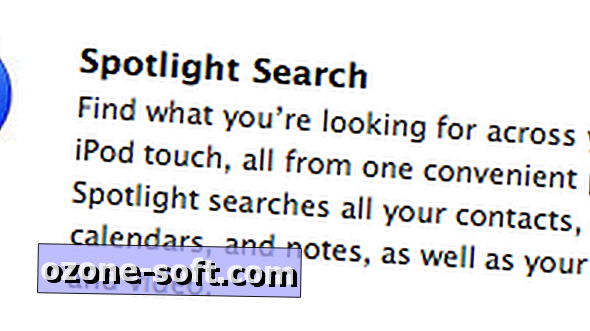












Để LạI Bình LuậN CủA BạN